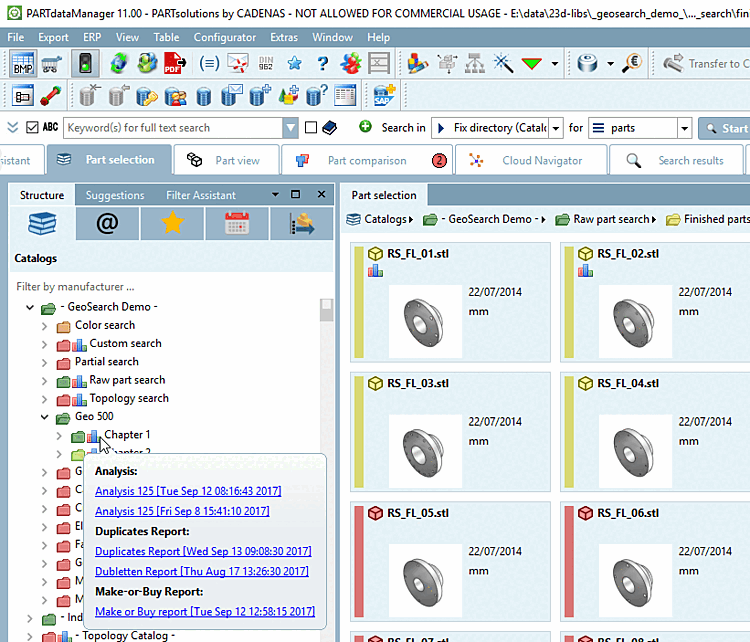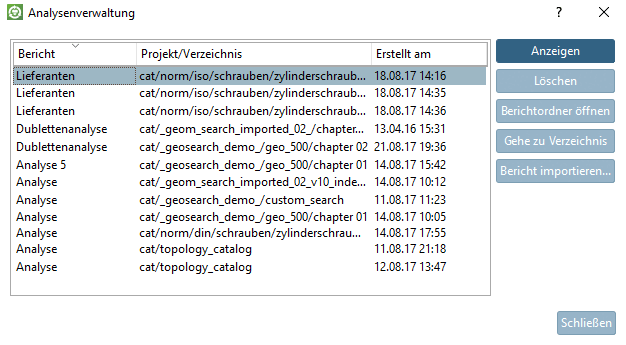Les analyses sont stockées dans l’arborescence des répertoires et
Niveau du projet indiqué par une icône spéciale  :
:
Lorsque la souris est déplacée sur l’icône
 , une brève information apparaît avec
les analyses existantes.
, une brève information apparaît avec
les analyses existantes.
Avec Cliquez sur l’icône
 ouvre l’analyse en question. S’il y a plusieurs
, la boîte de dialogue Gestion des analyses [Manage analyses] s’ouvre lorsque vous sélectionnez l’icône
analyse souhaitée.
ouvre l’analyse en question. S’il y a plusieurs
, la boîte de dialogue Gestion des analyses [Manage analyses] s’ouvre lorsque vous sélectionnez l’icône
analyse souhaitée.Menu contextuel de n'importe quel répertoire -> Analyse [Analysis] -> Gestion des analyses. [Analyses management...]..
-> La boîte de dialogue Gestion des analyses [Manage analyses] s'ouvre.
Sélectionnez l'analyse souhaitée.
Les fonctions suivantes sont ensuite disponibles :


![[Remarque]](https://webapi.partcommunity.com/service/help/latest/pages/fr/ecatalogsolutions/doc/images/note.png)